WMIプロバイダーホストのようなプロセスは、ほとんどのWindowsユーザーにはあまり知られていませんが、オペレーティングシステムに不可欠ではないという意味ではありません。この場合、およびcsrss.exe などの他の重要なプロセスと同様に、WMIプロバイダーホストは、CPUまたはRAMの使用率が高くならない限り、考慮する必要はありません。
WMIプロバイダーホストプロセスは、通常、問題を引き起こすことはありません。これがないと、Windowsが正しく機能しません。ただし、wmiprvse.exeに問題がある場合は、マルウェア感染 などのより深刻な問題を示している可能性があります。 Windows10のWMIプロバイダーホストプロセスについて知っておくべきことはすべてここにあります。

Windows 10のWMIプロバイダーホストとは何ですか?
WMI(Windows Management Instrumentation)プロバイダーホストプロセスは情報リレーとして機能し、Windowsが現在どのように実行されているかに関する情報を、それを要求するさまざまな実行中のソフトウェアおよびシステムサービスに提供します。
リクエストは、システム情報の特定のビットを提供する責任があるWMIプロバイダーによって処理されます。たとえば、別のサービスがWindowsイベントログへのアクセスを必要とする場合、これはイベントログプロバイダーによって提供されます。
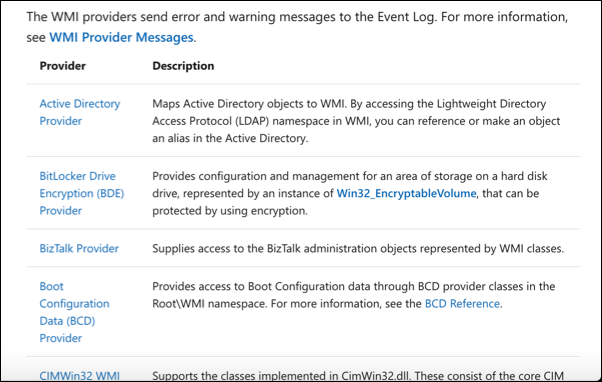
WMIプロバイダーもWindowsサービスに限定されません。サードパーティのアプリとサービスは、他のアプリやサービスに情報を提供するために使用できるWMIプロバイダーを使用して作成できます。この種の管理システムは、特に多数のWindowsデバイスを担当している場合に役立ちます。
チェーンの最上位には、WMIプロバイダーホスト(wmiprvse.exe)があります。これは、これらの各WMIプロバイダーを制御するプロセスです。これがないと、WMIプロバイダーによって発行されたデータが、Windowsが正しく実行されていることを確認するために他のサービスによって使用されるため、Windowsが機能しなくなる可能性があります。
In_content_1all:[300x250] / dfp:[640x360 ]->WMIプロバイダーホストは安全で無効にできますか?
慣れていないWindowsプロセスに興味を持つのは当然ですが、 WMIプロバイダーホストはWindowsにとって完全に安全なプロセスであり、実行したままにしておく必要があるため、安心できます。
実際、WMIプロバイダーホストプロセスを無効にしようとすると、意図しない結果が生じる可能性があります。このような重要なシステムプロセスは偶然ではありません。Windowsが完全に機能し続けるために実行されています。特に、WMIプロバイダーホストは他のプロセスに詳細なシステム情報を提供します。

この情報がないと、PCは重大なシステム障害が発生したと見なす可能性があります。これにより、「重要なプロセスが停止しました」BSOD エラーが発生し、PCがすぐにクラッシュして動作を停止する可能性があります。
プロセスが問題の原因である場合は、別のアプリまたはサービスがPCとやり取りしている可能性があります。代わりに、停止または無効にできる場合があります。これを念頭に置いて、答えは明確です。WMIプロバイダーホストを無効にすることはできません。無効にしようとしないでください。
これに対する唯一の例外は、別のプロセスが実際のプロセスではないときにWMIプロバイダーホストという名前が付けられている場合です。一部の種類のマルウェアは、Windowsタスクマネージャーを一目見ただけでユーザーをだまそうとして、重要なプロセスを模倣することが知られています。
ありがたいことに、以下のセクションで説明するように、これが当てはまるかどうかをテストする簡単な方法があります。
WMIプロバイダーホストの高いCPUの問題をトラブルシューティングする方法強力>
通常のPCの使用中に、CPUの問題が高いWMIプロバイダーホストが表示されることはまれです。ほとんどの場合、wmiprvse.exeプロセスは休止状態にあり、情報の要求を処理する準備ができています。
CPU使用率の急上昇を発見した場合、これはWMIプロバイダーからの情報の要求が原因である可能性があります。別のアプリまたはサービス。古い低速のPCでWindowsを実行している場合、これは避けられない可能性がありますが、WMIプロバイダーホストが長期間にわたって高いCPU使用率を報告する場合、これはさらに調査する必要があります。
イベントビューアから、WMIプロバイダーホストサービスを使用しているプロセスを確認できます。ここには、WMIプロバイダーからのエラーおよび警告レポートが記録されます。この情報を使用して、WMIプロバイダーホストが通常よりも高いCPU使用率を使用する原因となっている他のアプリまたはサービスを追跡できます。
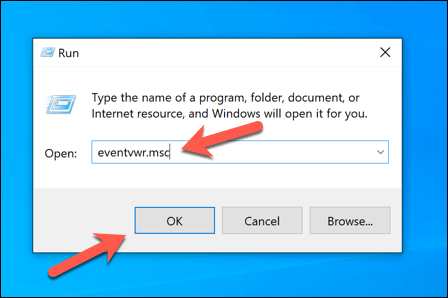
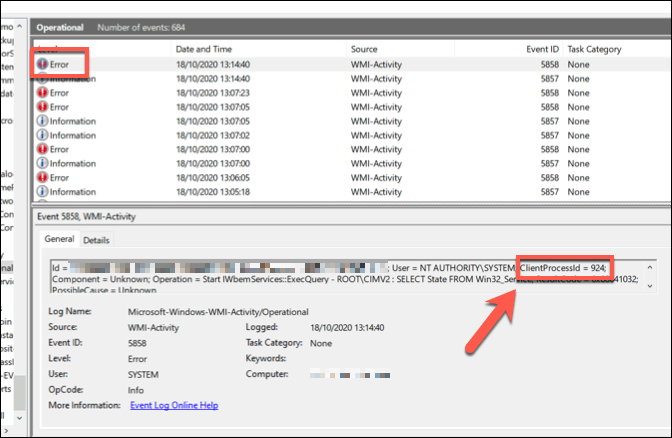


WMIプロバイダーホストの問題の原因となっているプロセスを見つけたら、終了を試みることができます、無効にするか、アンインストールします。別のWindowsシステムプロセスの場合は、たとえば破損したシステムファイルを修復する でWindowsインストールのトラブルシューティングをさらに検討する必要があります。
WMIプロバイダーホストが正当かどうかの確認
Windowsタスクマネージャーに表示されるWMIプロバイダーホストプロセスは、Windowsシステムプロセスです。または、そうである必要があります。プロセスのファイルの場所を追跡することで、これが当てはまるかどうか(および、ウイルスやその他の種類のマルウェアがプレーンビューに隠れているかどうか)を確認できます。

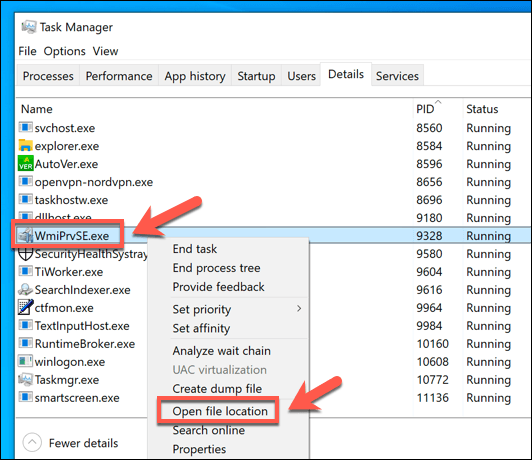
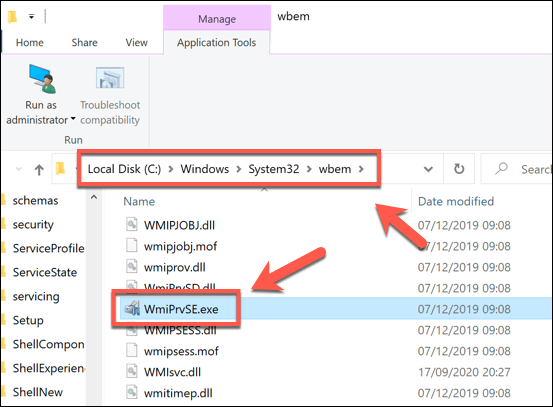
ファイルエクスプローラーで別の場所が開いている場合は、問題があります。 Windowsタスクマネージャで実行されているプロセスは、正当なシステムプロセスではありません。 PCを安全に使用できるようにするには、次の手順の一部としてマルウェアを取り除く を検索する必要があります。
Windowsシステムプロセスについて
WMIプロバイダーホストシステムプロセスは、Windowsインストールを機能させ続ける数百の隠された実行可能ファイル の1つにすぎません。無効にすることはできません。削除または停止しようとすると、Windowsがクラッシュする可能性があり、後で動作しない場合はWindowsをワイプして再インストールします する必要があります。
wmiprvse.exeやdwm.exe などのCPUの問題が高いシステムプロセスは、ほこりっぽいPCファン からマルウェア感染まで、PCの他のメンテナンスの問題を指摘することがよくあります。 Windowsタスクマネージャのプロセスに慣れていないように思われる場合でも、マルウェアをスキャンする する必要があるという意味ではありませんが、そうしても害はありません。